一般电脑有一个操作系统就够用了,不过有时候我们可以给电脑安装双系统,工作和生活分开使用不同系统 。有小伙伴不知道如何安装双系统,下面小编就给大家分享下电脑双系统安装教程 。
具体步骤如下:
1、要安装双系统,首先在系统上为第二个系统新建一个分区作为系统盘 。右键点击计算机,选择管理选项 。
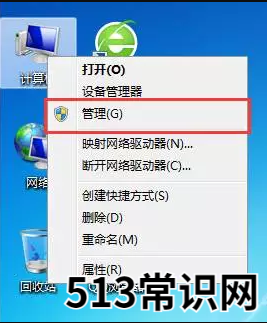
文章插图
2、在计算机管理窗口中,选择磁盘管理,给磁盘剩余空间较大的分区右键选择“压缩卷” 。
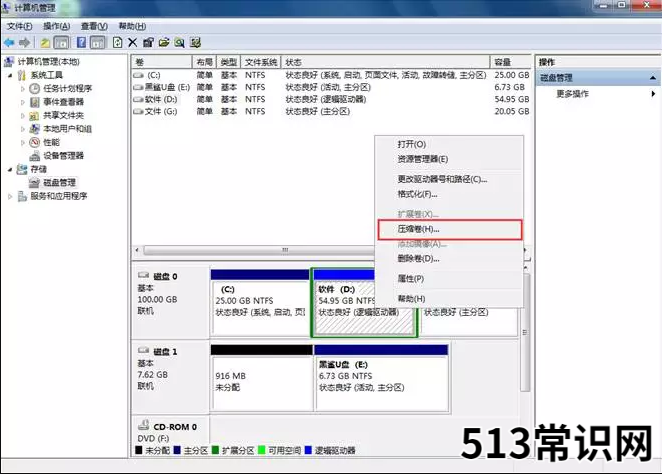
文章插图
3、输入压缩的空间量,具体大小由接下来要安装的系统决定 。例如安装win10系统的系统盘最好不要小于40G(40960MB),所以决定压缩空间量为50000MB 。
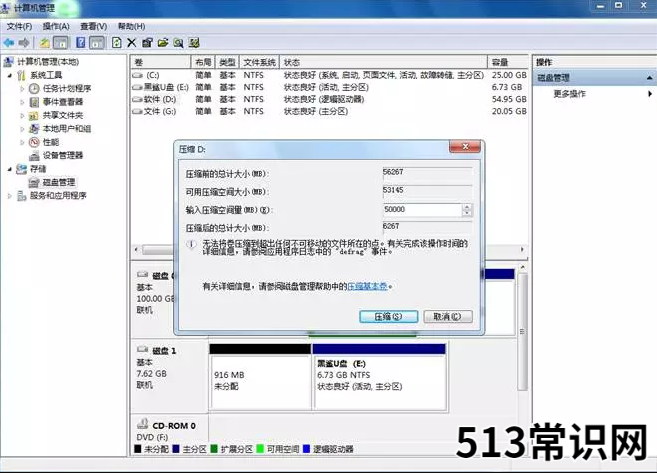
文章插图
4、压缩完成后,会有一个新的可用空间出现,右键选择新建简单卷,然后在向导页面一直点击下一步,这样新的分区就创建完成了 。
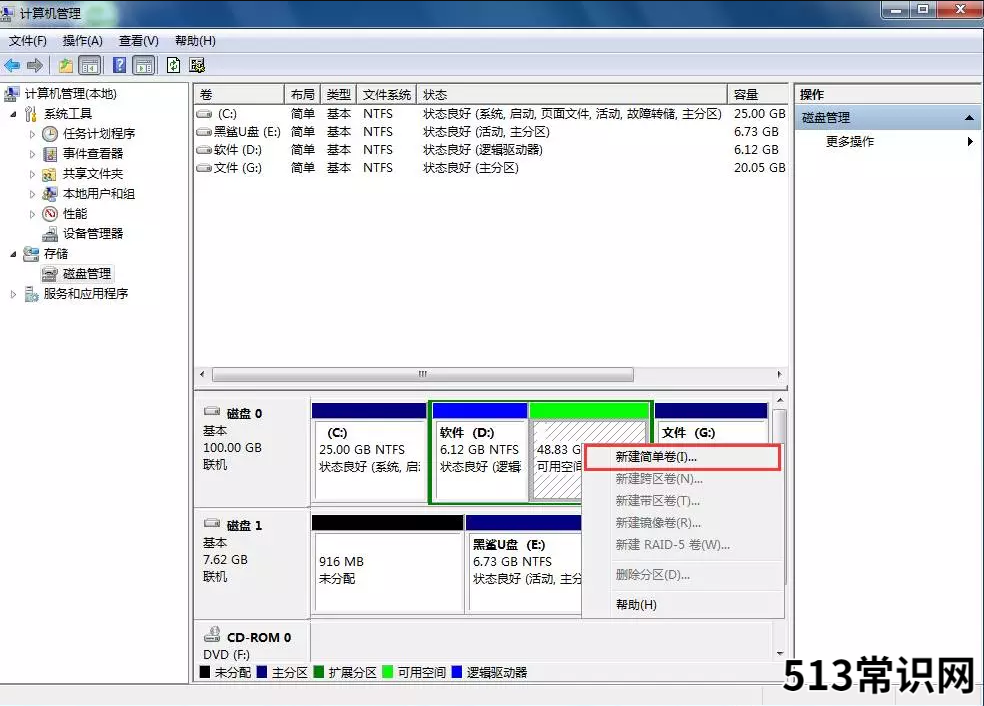
文章插图
5、下载安装系统之家一键重装工具,准备一个U盘,容量最好是8G或以上,将该U盘制作成启动U盘,制作成功后拔除u盘 。
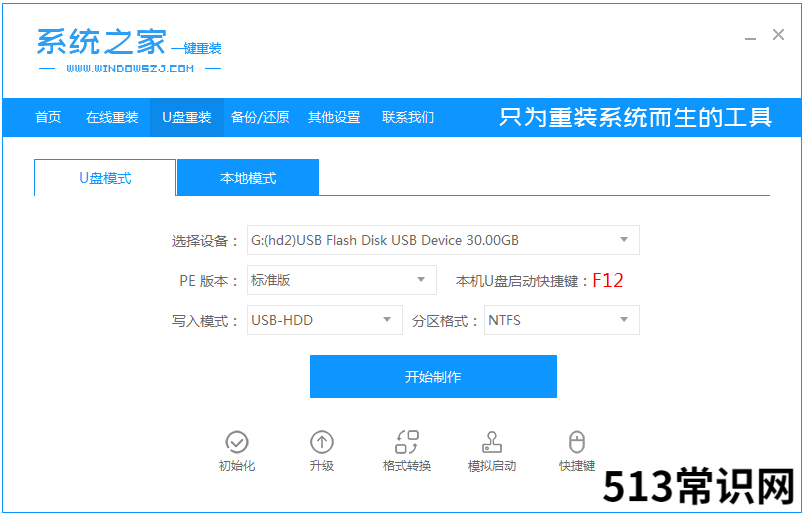
文章插图
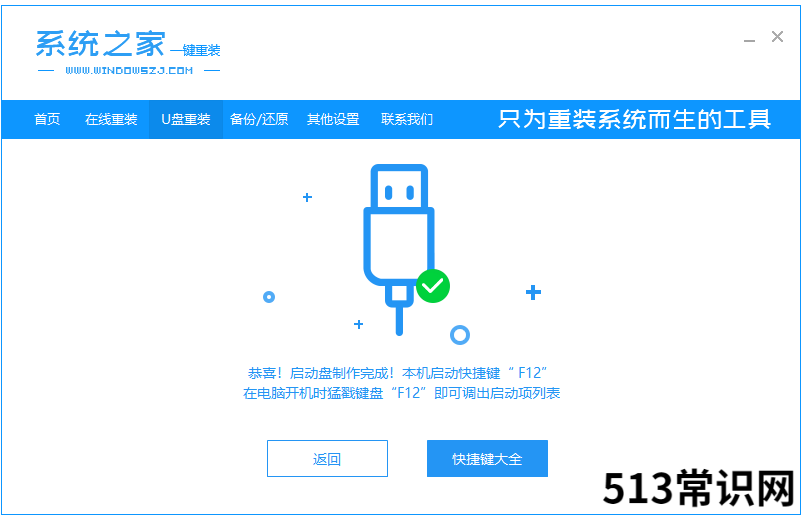
文章插图
6、将制作好的启动U盘插入需要安装双系统电脑上,重启电脑并通过U盘启动,选择第一项进入PE系统 。
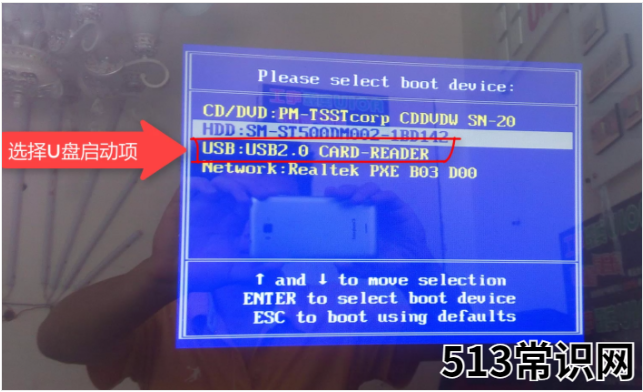
文章插图
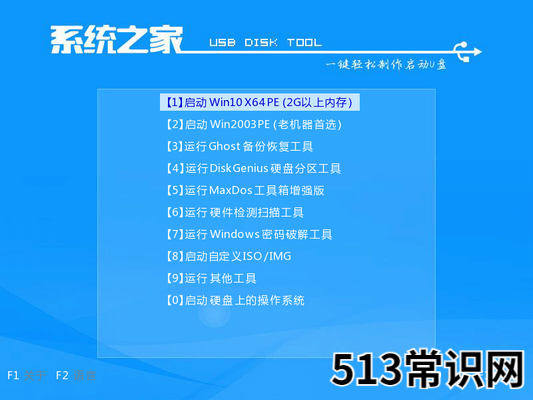
文章插图
7、在PE系统内用装机工具将第二个系统直接安装到刚刚新建的分区上 。
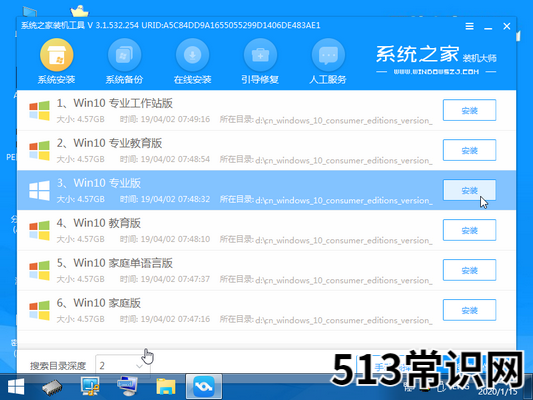
文章插图
8、系统安装完成后重启电脑 。
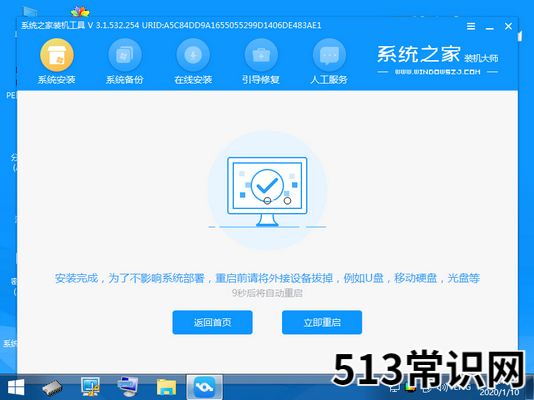
文章插图
9、重启后就能在启动界面中选择系统运行了 。
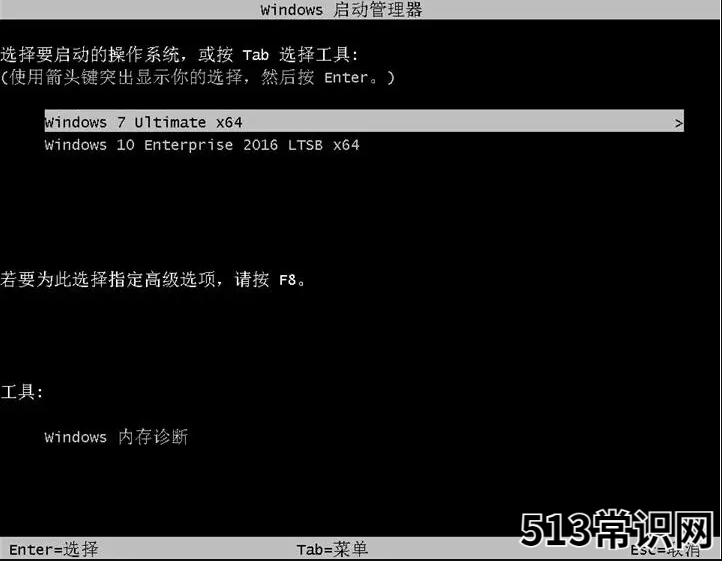
文章插图
以上便是电脑双系统安装教程,希望能帮到大家 。
以上关于本文的内容,仅作参考!温馨提示:如遇健康、疾病相关的问题,请您及时就医或请专业人士给予相关指导!
「四川龙网」www.sichuanlong.com小编还为您精选了以下内容,希望对您有所帮助:- 分享电脑安装系统步骤
- 虚拟光驱安装系统教程
- 鸭妈妈和鸭宝宝简笔画儿童画 如何画鸭妈妈和鸭宝宝的简笔画优质
- 妈妈哄孩子睡觉的简笔画 如何画妈妈哄宝宝睡觉的简笔画优质
- 王者荣耀的鲁班七号怎么画 王者荣耀鲁班七号怎样画,如何画鲁班七号
- 滑滑梯的人怎么画 如何画滑滑梯的小动物们的简笔画优质
- 简笔画一个小女孩在滑滑梯 如何画滑滑梯的小女孩的简笔画优质
- 如何培养孩子对舞蹈的兴趣
- 健美健身运动如何增加营养
- 孩子如何学跳拉丁舞
